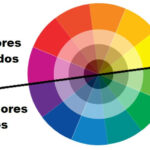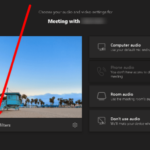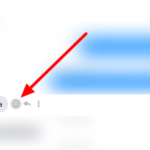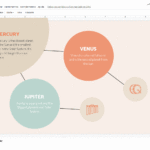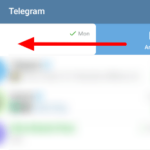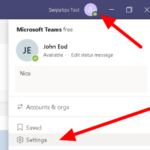¿Quieres personalizar la apariencia de tus chats en Signal? ¿Quieres un fondo diferente para cada una de tus conversaciones? De cualquier manera, estamos aquí para ayudarte. En nuestra guía a continuación, le enseñaremos cómo configurar su fondo de pantalla de chat en Signal.
Aunque la mayoría de la gente piensa en Signal como un mensajero rápido y seguro, también tiene algunas funciones de personalización. Por ejemplo, los usuarios pueden cambiar el tema a claro, oscuro o según la configuración del sistema.
Además de estas opciones de apariencia, también puede optar por cambiar el fondo de sus chats. Puede agregar una imagen para usar el fondo de pantalla predeterminado para todas sus conversaciones.
Si desea personalizar o animar sus chats, puede usar una imagen que actúe como fondo de pantalla para sus conversaciones. Puede elegir establecer una imagen para todos sus chats o cambiar cada uno personalmente.
Cómo configurar el fondo de pantalla de tu chat en tus chats de Signal
Si desea personalizar o animar sus chats, puede usar una imagen que actúe como fondo de pantalla para sus conversaciones. Puede elegir establecer una imagen para todos sus chats o cambiar cada uno personalmente.
Ten en cuenta que cambiar tu fondo de pantalla en Signal solo es accesible para la última versión de Signal mobile. No está disponible en la versión de escritorio.
Con eso en mente, aquí está nuestro tutorial rápido sobre cómo configurar su fondo de pantalla para todos sus chats de Signal.
- Abra la aplicación móvil Signal y asegúrese de configurar e iniciar sesión con su cuenta.
- Toque el icono de su perfil en la parte superior izquierda de su pantalla para abrir su Configuración .
Como alternativa, puede abrir Más opciones (icono de tres puntos) y seleccionar Configuración . - Ve a Apariencia y toca Fondo de pantalla de chat.
- Presiona Establecer fondo de pantalla .
- Explore los fondos preestablecidos y seleccione el que desea usar. También puede optar por cargar una foto de su almacenamiento para usarla como fondo de pantalla.
- En la parte inferior de la página de vista previa, toque Establecer fondo de pantalla para guardar los cambios.
Así es como configuras un fondo de pantalla para todos tus chats en Signal. Si cambia de opinión, puede revertir todos los cambios borrando o restableciendo todos sus fondos de pantalla en la configuración de fondo de pantalla de Chat.
Cómo configurar el fondo de pantalla del chat para cada chat en Signal
Si bien puede aplicar un fondo de pantalla para todos sus chats en Signal, también puede configurar uno para cada conversación de chat. Como tal, puede personalizar la apariencia de sus mensajes con contactos importantes.
Si no puede encontrar la opción para cambiar el fondo de pantalla en sus chats, no se preocupe, lo tenemos cubierto. Todo lo que tienes que hacer es seguir nuestro tutorial paso a paso a continuación.
- Inicie la aplicación Signal y abra uno de sus chats.
- Toca el icono o el nombre del contacto para abrir la configuración de la conversación .
Alternativamente, puede tocar Más opciones (icono de tres puntos) y seleccionar Configuración de conversación. - Abra las opciones de fondo de pantalla de Chat y seleccione Establecer fondo de pantalla .
- Seleccione un fondo de pantalla preestablecido o cargue uno desde su dispositivo.
- En la página de vista previa, toque Establecer fondo de pantalla para guardar los cambios.
Nota : también puede cambiar el fondo de pantalla de sus chats grupales.
Para restablecer su apariencia a los valores predeterminados, puede borrar el fondo de pantalla del chat individual. También puede dirigirse a la configuración de su aplicación y restablecerla para todos sus chats.
Conclusiones:
Ahora que sabe cómo cambiar el fondo de pantalla de su chat en Signal, puede continuar y personalizar sus conversaciones. Puede elegir establecer uno predeterminado para todos sus chats o agregar fondos únicos para cada uno.
Tenga en cuenta que la función solo está disponible en las versiones móviles de Signal. Además, cambiar el fondo de pantalla solo es visible para su parte de la aplicación.
¡Eso es todo de nosotros! Para obtener los últimos consejos, trucos y guías, visítenos periódicamente para conocer nuestras actualizaciones diarias.